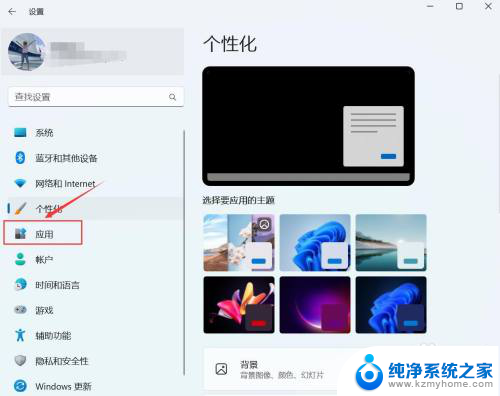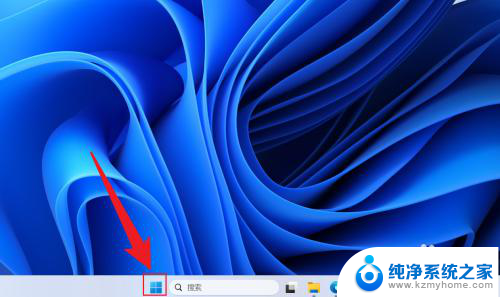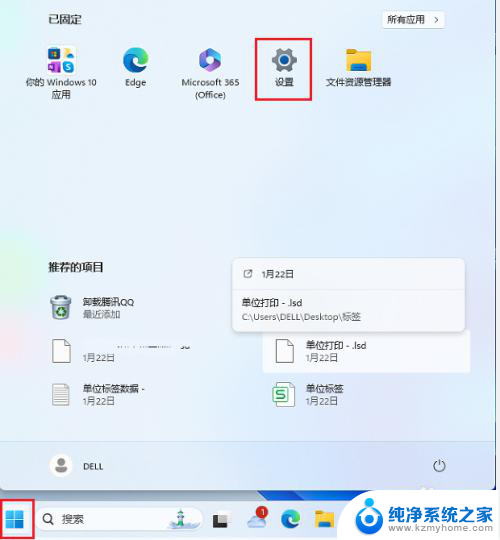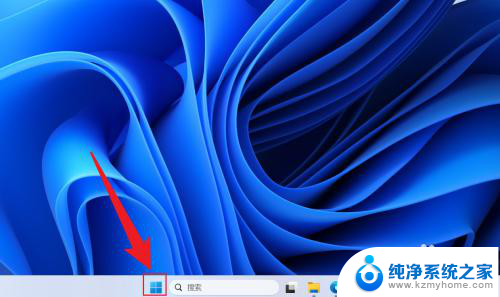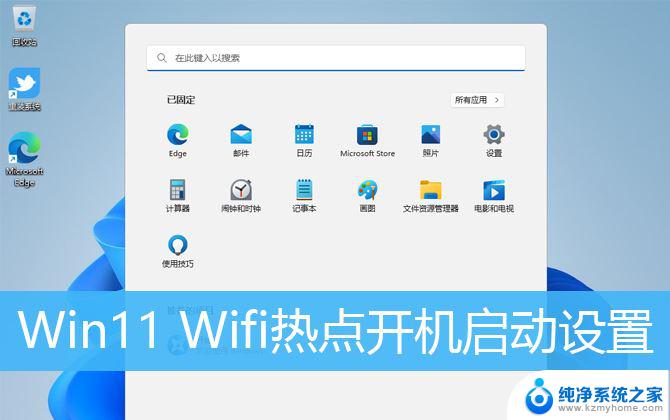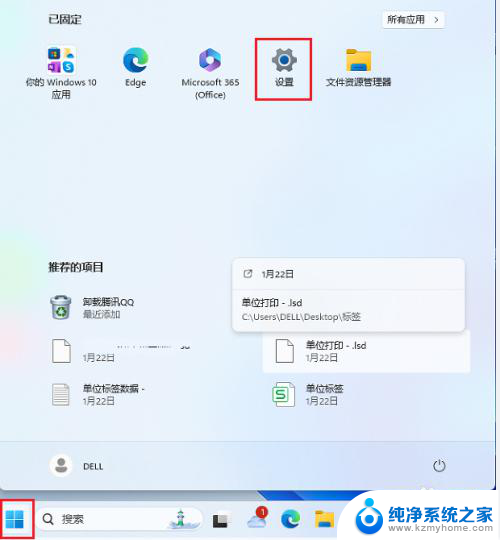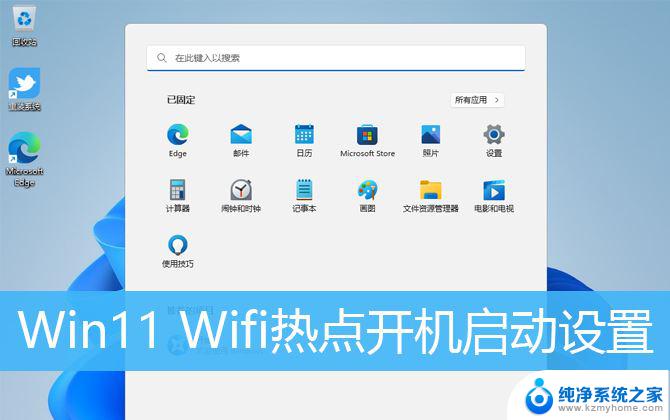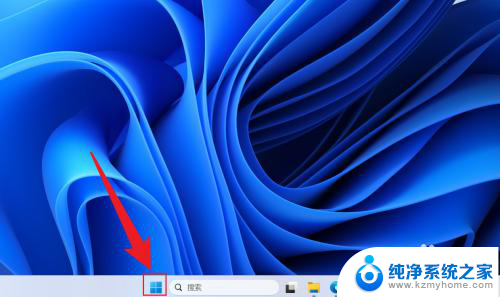win11设置开机自启应用 win11开机自启动软件设置方法
更新时间:2024-11-08 12:44:48作者:xiaoliu
Win11系统中,开机自启应用是一项非常有用的功能,可以让用户在系统启动时自动打开需要的软件或应用程序,通过设置开机自启应用,可以节省用户在每次启动系统后手动打开软件的时间,提高工作效率。而在Win11系统中,设置开机自启应用也非常简单,只需按照特定的步骤进行操作即可完成。下面就让我们一起来了解一下Win11系统中开机自启应用的设置方法吧!
方法如下:
1.在电脑桌面,鼠标右键进行单击。勾选“个性化”。

2.进入设置,点击“应用”。
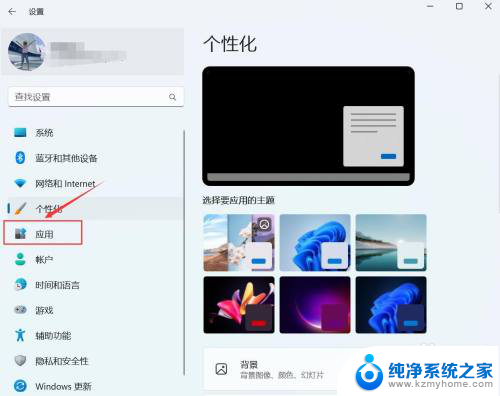
3.进入应用,点击“启动”。
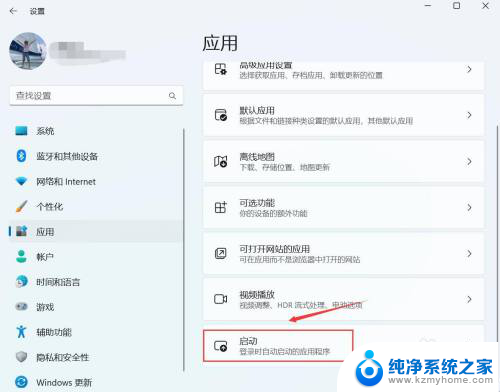
4.进入启动,找到要启动的应用。右侧按钮进行关闭或开启。
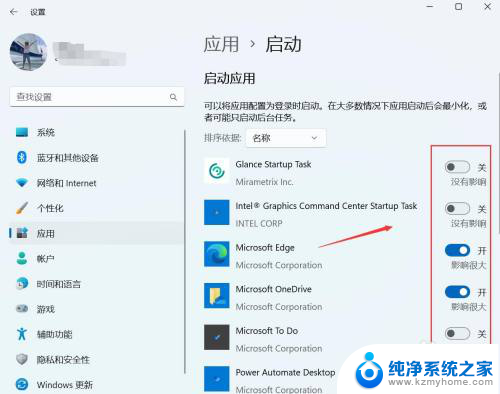
以上就是win11设置开机自启应用的全部内容,还有不懂得用户就可以根据小编的方法来操作吧,希望能够帮助到大家。